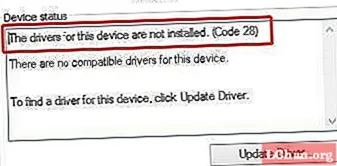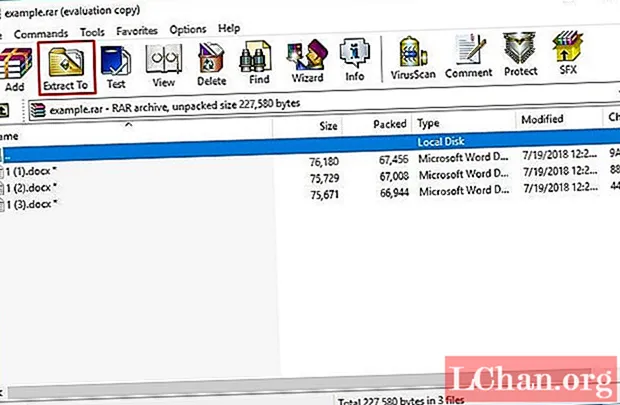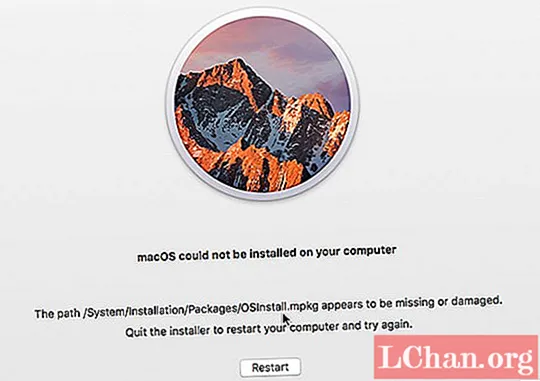Tarkib
- 1-qism: Alienware BIOS menyusiga qanday kirish mumkin
- 2-qism: Alienware BIOS-ni qanday yangilash kerak
- 3-qism: Alienware BIOS-ni qanday yangilash muvaffaqiyatsiz tugadi
- Qo'shimcha maslahatlar: BIOS-da Alienware Windows parolini qanday tiklash mumkin
- Xulosa
Alienware noutbukiga ega bo'lish, ba'zida BIOS sozlamalari haqida gap ketganda, muammo bo'lishi mumkin. BIOS, asosan, apparat nazorati va sozlamalaridagi o'zgarishlar uchun javobgar bo'lgan asosiy kiritish tizimini bildiradi. Operatsion tizim yoki qiyin BIOS-da ishlamaydi. Uni sizning operatsion tizimingiz va tizimning apparati o'rtasida vositachi deb atash mumkin. Ushbu xabar haqidagi fikrga kelsak, biz Alienware BIOS haqida ba'zi narsalarni siz bilan tanishishingiz kerak deb baham ko'ramiz. Alienware BIOS-ni yangilash, parolni tiklash va boshqalar haqida bilib olasiz. Shunday qilib, keling, ortiqcha gaplashmasdan.
1-qism: Alienware BIOS menyusiga qanday kirish mumkin
Ushbu maxsus bo'limda biz sizga Alienware BIOS menyusiga qanday kirishingiz mumkinligi to'g'risida sizni xabardor qilmoqchimiz. Qadamlar sodda va mana bular.
- 1-qadam: Birinchidan, tizimingizni ushlab, uni qayta ishga tushirishingiz kerak.
- 2-qadam: Tizim yoqilganda, F2 tugmachasini qayta-qayta bosib turing.
- 3-qadam: Alienware logotipi ekranidan keyin BIOS ekrani chiqadi. Bu erda BIOS menyusiga osongina kirishingiz mumkin.
BIOS menyusi bilan o'ynash uchun chap va o'ng o'q tugmalaridan foydalanishingiz mumkin. Chiqish uchun "Esc" tugmachasini bosish kifoya. Yoki sozlamalarni o'rnatayotgan bo'lsangiz, saqlash uchun "F10" tugmachasini bosing va undan chiqing. Tizim qayta boshlanadi.
2-qism: Alienware BIOS-ni qanday yangilash kerak
Bu erda biz Alienware BIOS-ni qanday yangilashingiz mumkinligi bilan quyidagi bosqichlarni bajaring.
- 1-qadam: Alienware BIOS-ni yangilash uchun avval BIOS versiyasini tekshiring. Boshlash menyusidagi qidirish maydoniga "msinfo032" yozing va BIOS versiyasi / sanasi parametrini qidiring.
- 2-qadam: Endi dell.com/support veb-saytiga tashrif buyuring va shaxsiy kompyuteringizning xizmat yorlig'ini kiriting. Agar sizda hech qanday tasavvur bo'lmasa, "Kompyuterni aniqlash" tugmasini bosing. Endi "Drayvlar va yuklashlar" -ni tanlang va "Kategoriya" ochiladigan menyusiga o'ting.
- 3-qadam: "BIOS" -ni tanlang, shunda siz o'rnatish faylini yuklab qo'yasiz. Yuklab olingandan so'ng uni oching va BIOS-ni o'rnatish va yangilash bo'yicha ko'rsatmalarga amal qiling.

3-qism: Alienware BIOS-ni qanday yangilash muvaffaqiyatsiz tugadi
Agar afsuski, Alienware BIOS-ni yangilashingiz muvaffaqiyatsiz bo'lsa, siz xafa bo'lishingiz mumkin. Biroq, har qanday muammoning echimi borligi sababli, BIOS-ning yangilanishi muvaffaqiyatsiz emas. Bir oz texnik bo'lsa-da, ha, siz muammolardan qutulishingiz mumkin.
Muammoni bartaraf etish uchun qilishingiz mumkin bo'lgan narsalardan biri bu tizimni o'chirib qo'yish va barcha tashqi qurilmalarni ajratishdir. Siz AC adapterini va batareyani olib tashlashingiz kerak. Endi, ishni oching va anakart batareyasini chiqaring. Uni yangisiga almashtiring va tugmachani bo'shatish uchun Quvvat tugmasini 15 soniya bosing.
Siz qila oladigan yana bir narsa - BIOS chipini ulangan bo'lsa, uni almashtirish. Shunchaki mos keladigan bilan almashtiring va umid qilamanki muammo yo'qoladi.
Qo'shimcha maslahatlar: BIOS-da Alienware Windows parolini qanday tiklash mumkin
Alienware BIOS-ni yangilash uchun zarur bo'lgan narsalar bilan tanishtirgandan so'ng, bu erda siz bilishingiz kerak bo'lgan narsalar. Agar siz Alienware Windows parolini BIOS-da qanday tiklash haqida savollaringiz bo'lsa, biz sizning yordamingiz uchun shu erdamiz. PassFab 4WinKey-ni taqdim etamiz, bu mahalliy va administrator parollarini bir marta bosish bilan olib tashlash yoki tiklash uchun mo'ljallangan ajoyib va kuchli vosita. Bundan tashqari, u bir necha daqiqada Windows hisob qaydnomasini o'chirishda yoki yaratishda yordam berishi mumkin. Siz shunchaki PassFab orqali va xavfsiz tarzda parolni tiklash diskini yaratishingiz mumkin. Keling, bu qanday ishlashini tushunib olaylik.
- 1-qadam: Dasturiy ta'minotni oling
Dastlab, siz PassFab 4WinKey-ning rasmiy veb-saytiga brauzerda kirishingiz va shunchaki vositani shaxsiy kompyuteringiz orqali yuklab olishingiz kerak. Endi uni o'rnating va keyin ishga tushiring. Quyidagi interfeys sizga sezilarli bo'ladi.

- 2-qadam: Yuklab olish vositasini tanlang
Endi siz USB / Diskni kiritishingiz kerak, ekrandan mos yuklash vositasini tanlang. Shunchaki birini tanlang va "Keyingi" tugmasini bosing. U hozir diskni yozishni boshlaydi.

- 3-qadam: Yuklash menyusiga o'ting
Disk yoqilganda, uni chiqarib oling va qulflangan kompyuterga joylashtiring. Tizimni qayta ishga tushiring va yuklash menyusiga kirish uchun "F12" yoki "Esc" tugmachasini bosing. Diskni tanlang va Enter tugmasini bosing.

- 4-qadam: Parolni tiklash
Endi operatsion tizimni keyingi ekranda tanlashingiz mumkin. "Hisob parolini tiklash" -ni tanlang. Kerakli ma'lumotlarni kiriting va yangi parolni qo'ying. Parolni tiklash uchun "Keyingi" tugmasini bosing.

Xulosa
Ushbu postda biz sizga Alienware BIOS haqida foydali maslahatlar berdik. Alienware BIOS-ni yangilash, menyuga kirish bo'lsin, endi barchasini o'zingiz qilishingiz mumkin. Bundan tashqari, biz Alienware 17 r3 BIOS yoki boshqa har qanday Alienware noutbuklarida parolni tiklashda sizga yordam beradigan ajoyib vositani taqdim etdik. Umid qilamizki, sizga ma'lumot foydali bo'ladi va bu boradagi fikrlaringizni bilishni istaysiz. O'qiganingiz uchun tashakkur va boshqa har qanday shubha yoki so'rov uchun quyidagi sharhni ochishingiz mumkin.